CentOS7にグラフィカルインターフェースがない問題を解決し、グラフィカルインターフェースをインストールする
- 藏色散人転載
- 2021-04-09 11:59:5719244ブラウズ

#CentOS7 をインストールするときに、インストールを「最小化」を選択すると、以下に示すように、システムにはコマンド ライン インターフェイスのみがあり、グラフィカル インターフェイスはありません。
問題を解決するための完全な手順は次のとおりです。  1) CentOS7 を起動し、root としてログインします。 user (root ユーザーとしてログインする必要があります。他の通常のユーザーには十分な権限がありません)。localhost のログインは root で、Password は root ユーザーのパスワードです。
1) CentOS7 を起動し、root としてログインします。 user (root ユーザーとしてログインする必要があります。他の通常のユーザーには十分な権限がありません)。localhost のログインは root で、Password は root ユーザーのパスワードです。
2) 外部ネットワークとの接続を確保するようにネットワーク カードを構成します (接続されていない場合、以降の操作はできません):
cd /etc/sysconfig/network を入力します。 - コマンド ライン インターフェイス scripts/
で network-scripts ディレクトリを入力し、ls と入力して、network-scripts ディレクトリにあるディレクトリを確認します。この時点で、次のように ifcfg-ens33 という名前のファイルが表示されます。以下:
次に、コマンド  vi ifcfg-ens33
vi ifcfg-ens33
を入力してネットワーク構成ファイルを開き、i キーを押して編集入力モードに入り、ファイルの最後に次の内容を追加します。
次に、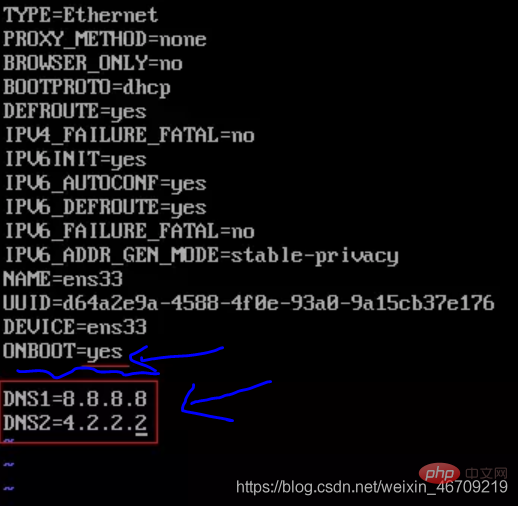 [ESC]
[ESC]
キーを押して編集モードを終了し、コマンド :wq# を入力します。 ## を使用してネットワーク構成ファイルを保存して終了し、ネットワーク構成ファイルを必ず再ロードしてください。再ロード後に有効になるのは作成したばかりの構成のみだからです。ネットワーク構成ファイルを再ロードするために入力されたコマンドは service network です。 この時点で、設定が完了したら、外部ネットワークにアクセスできるかどうかを確認し、コマンド
(以下に示すように): 
ping に成功し、構成の最初の 2 番目のステップが成功したことが証明されます。
3) グラフィカル インターフェイス GNOME パッケージをインストールします。 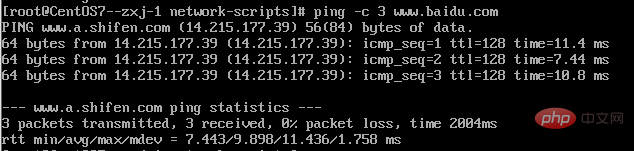 まず、以下に示すように、
まず、以下に示すように、
yum
yum grouplist
を入力して、このシステムでサポートされているグラフィカル インターフェイスを一覧表示します。多くのグラフィカル インターフェイスがサポートされています。以下に示すように、デフォルトのグラフィカル インターフェイス (GNOME デスクトップ) を選択します:
yum groupinstall "GNOME Desktop" "Graphical Administration Tools"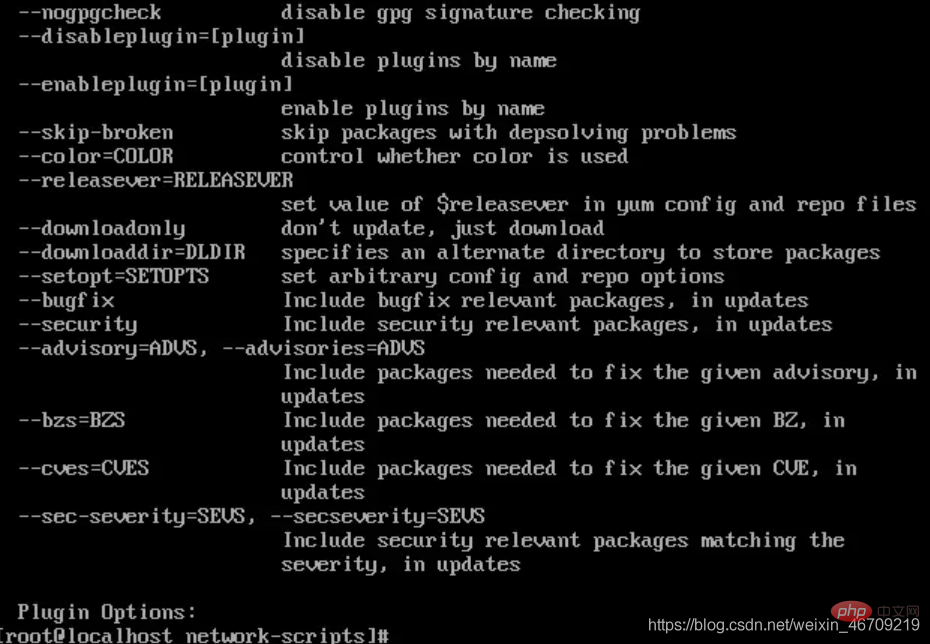 を入力します。CentOS のデフォルトのグラフィカル インターフェイス GNOME パッケージを取得してインストールします (大文字と小文字は変更できません。Linux は大文字と小文字が厳密に区別されます)。 )。
を入力します。CentOS のデフォルトのグラフィカル インターフェイス GNOME パッケージを取得してインストールします (大文字と小文字は変更できません。Linux は大文字と小文字が厳密に区別されます)。 )。 インストール プロセス中に、「... is ok? (y/b/n)」のようなプロンプトが表示されます。y を選択して Enter キーを押します。次に、以下に示すように、GNOME パッケージがインストールされたことを示す「Completed!」というプロンプトが表示されるまで、自動インストールが完了するまで待ちます (私が自分でインストールしたときは、ネットワーク速度が低かったため、約 10 分かかりました)。
# 4) CentOS7 のデフォルトの起動モードをグラフィカル モードに変更します。 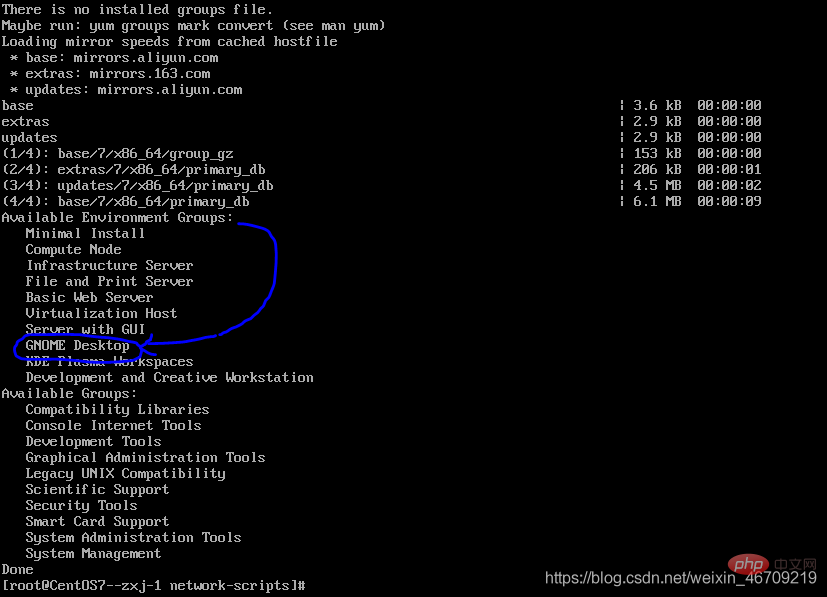 コマンド
コマンド
systemctl get-default を入力して、現在のデフォルト モードを multi-user.target# として表示します。 ##、つまりコマンド ライン モードですが、以下に示すように、グラフィカル インターフェイス モードに変更する必要があります。
systemctl get-default# を入力します。 ## 現在変更されているデフォルトを再度表示します。モードは 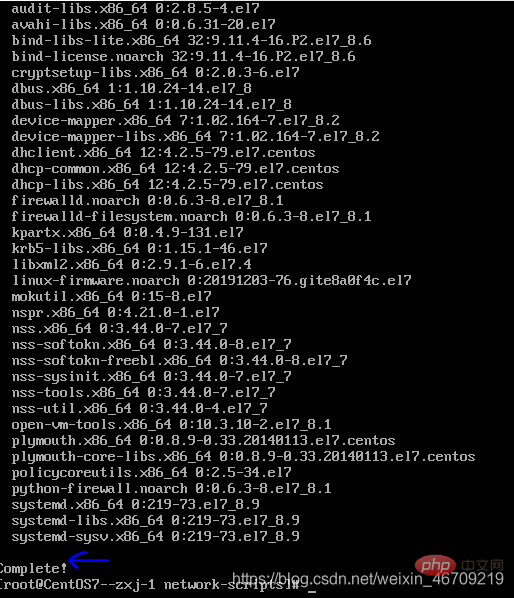 graphical.target
graphical.target
で、以下に示すように、グラフィカル インターフェイス モードです。

5) CentOS を再起動し、GUI インターフェイスの効果を確認します:
コマンド reboot を入力して CentOS システムを再起動します。再起動後、GUI に切り替わります。以下に示すように、グラフィカル インターフェイス モード: 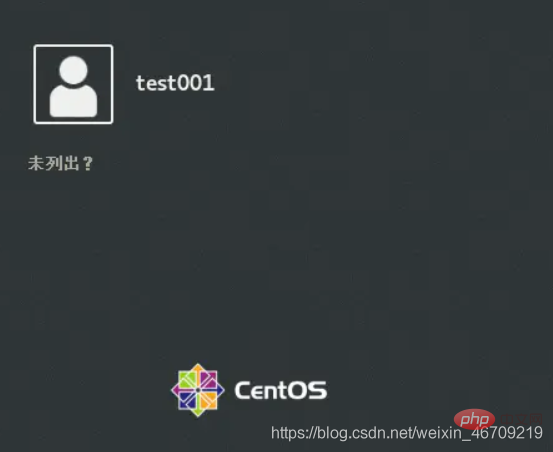
システムにログインすると、以下に示すように CentOS デスクトップが表示されます: 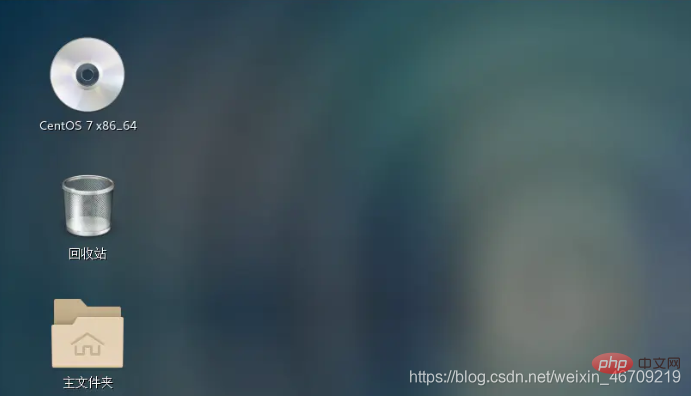
コマンドからの上記のすべての操作グラフィカルインターフェイスへのラインが完成しました。
以上がCentOS7にグラフィカルインターフェースがない問題を解決し、グラフィカルインターフェースをインストールするの詳細内容です。詳細については、PHP 中国語 Web サイトの他の関連記事を参照してください。

